Hvordan vendes video på Instagram? [Komplet vejledning]
Af de mange nye trends, der genererer overskrifter, er Reverse Video den, der har fået mest opmærksomhed. Før dette leverede Instagram en funktion, der tillod dig at optage en video og derefter vende den for at demonstrere virkningen.
Men siden Instagram har elimineret muligheden for at vende video fra historier, hjul og indlæg, har mange brugere spurgt, hvordan man kan vende video på Instagram. Selvom der ikke er nogen ligetil løsning på dette emne, har vi en teknik til at integrere Omvendt video Instagram for vores læsere. Uden videre, lad os komme i gang!
Del 1: Hvordan optager man video omvendt på Instagram?
Når du afspiller en video baglæns, vil du generere nogle unikke effekter med din video. Eksempler inkluderer at få folk til at gå baglæns, få dem til at springe frem i stedet for fremad og danse baglæns.
Mens mange også vil sige, at du kan udfordre videnskabens principper, uanset om det er at slippe en mikrofon og se den flyve op i din håndflade eller filme et springvand i aktion og vise en gentagelse af vandet, der stiger helt op til toppen af din skærm.
Du kan endda få kæledyr til at løbe baglæns og nedbør op i stedet for ned. Mange af de betydelige forbrugervideoredigeringsapplikationer (såsom Snapchat) er begyndt at følge trenden, og de gør det alle uden besvær!
Sådan kan du optage video omvendt på Instagram:
Trin 1: Hvis du vil oprette en video, der afspilles i omvendt tilstand, skal du starte med at åbne Instagram Stories kamera.
Trin 2: Stryg gennem de tilgængelige valg i bunden af skærmen, som f.eks Håndfri, Boomerang, Liveosv., indtil du når Spol optagelsen tilbage tilstand, som ser sådan ud som vist på billedet nedenfor.
Trin 3: Klik på knappen Optageknap nederst på skærmen for at oprette videoer.
Og der har du det – du har lige optaget en video i omvendt tilstand på Instagram!
Del 2: Hvordan vendes video på Instagram-hjul og historie på mobil?
For at vende en optaget video og uploade til Instagram senere, kan du også prøve noget mobil videoredigeringssoftware på Android og iPhone. CapCut er et af de bedste reverse video-programmer, som vi foreslår mest for dig at bruge ud af alle dem, der er tilgængelige på markedet.
Udover at være helt gratis og uden vandmærke, er instruktionerne om, hvordan man vendes i CapCut, også ligetil at følge. Med et enkelt klik kan du øjeblikkeligt oprette en omvendt video på din Android- eller iOS-enhed uden først at skulle konfigurere nogen indstillinger.
Her er de trin, som du bør være bekendt med og øve dig på, hvis det er nødvendigt:
Trin 1: Åbne hætte skåret applikation på din smartphone og klik på Opret et nyt projekt mulighed, til at begynde med.
Trin 2: Vælg nu videoen efter eget valg fra telefonen Galleri og tryk på Tilføj knappen for at importere den til CapCut-appen.
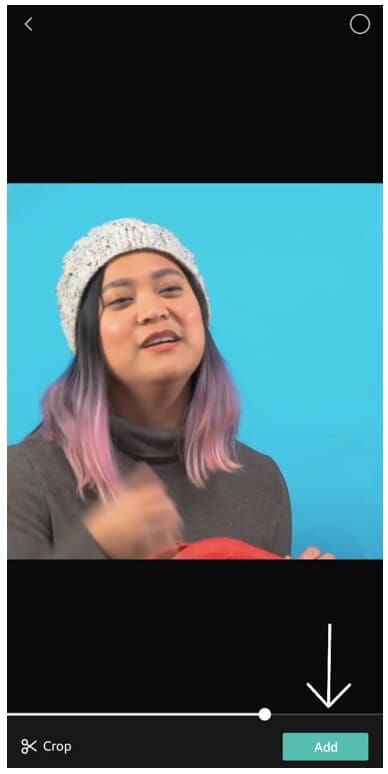
Bemærk: Hvis du vil downloade dine tidligere Story- eller Reels-videoer, kan du prøve nogle videodownloadere til Instagram for at få dine videoer.
Trin 3: Når filen er blevet importeret, skal du trykke på Effekter mulighed som vist nederst på din skærm. Fra rækken af tilgængelige muligheder i menuen Effekter, stryg til din højre side, indtil du når til Omvendt mulighed, som vist på billedet nedenfor. Klik nu på den.
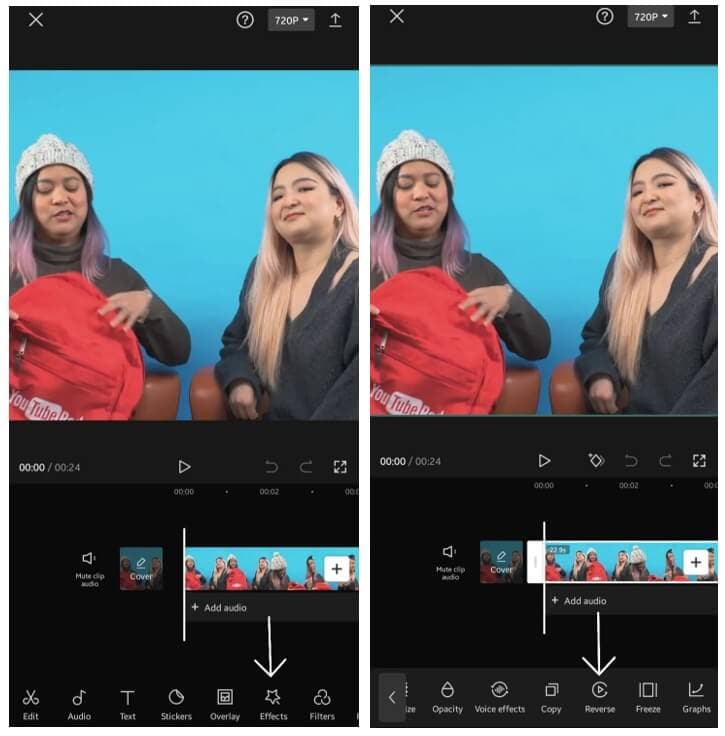
Trin 4: I det øjeblik du klikker på Reverse-indstillingen, begynder videoen automatisk at vende tilbage. Det kan tage et stykke tid at vende videoen, hvis størrelsen på videoen er for stor. I vores tilfælde var denne FilmoraTool-video kun 24 sekunder, hvilket ikke tog længere end 40 sekunder at vende.
Trin 5: Når videoen er vendt, kan du begynde Eksporterer filen ved at klikke på Pil-lignende mulighed i øverste højre hjørne af skærmen. Og nu kan du Del/upload den omvendte video til Instagram.
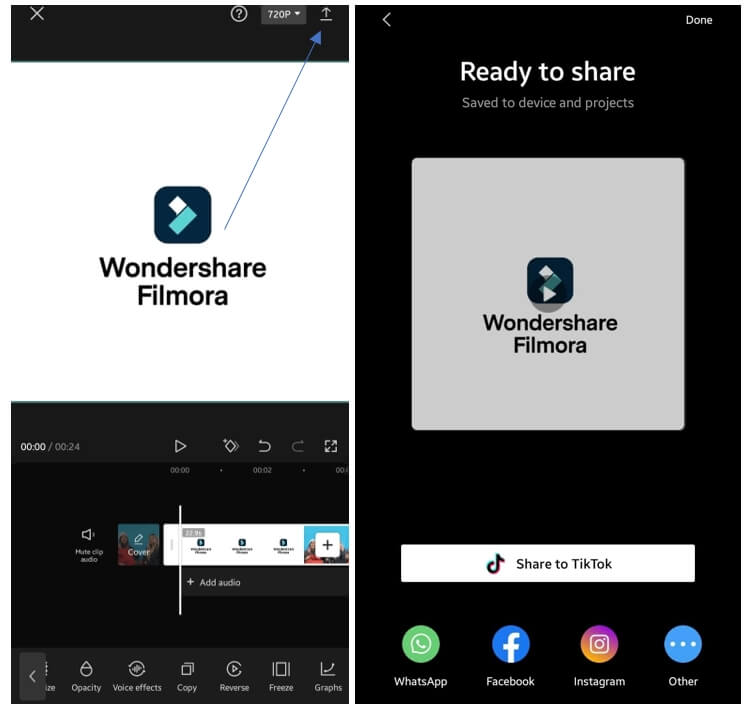
Del 3: Sådan vendes Instagram-videoer og -lyd på skrivebordet?
I flere tilfælde er den omvendte videoeffekt blevet udnyttet med stor fordel af filmskaberne.
FilmoraTool video editor er et fremragende værktøj til at skabe din ønskede effekt. Den er kompatibel med praktisk talt alle videoformater, inklusive AVI, DVD, kompatibel MPEG, MP4, MOV og MKV.
Til Win 7 eller nyere (64-bit)
Til macOS 10.12 eller nyere
Hvis du har nogle optagelser på skrivebordet, kan du prøve nogle desktop-videoredigerere for at lave en omvendt video til Ins. Her anbefaler vi FilmoraTool video editor, som er en af de bedste Instagram-videoredigerere på Windows- og Mac-computere, og det giver dig et komplet sæt redigeringsværktøjer, der spænder fra de mest basale til de mest avancerede tilgængelige på markedet.
Tjek artiklen for at finde ud af det hvordan man redigerer Instagram-videoer med FilmoraTool video editor i detaljer. Og de følgende illustrationer af, hvordan du kan bruge FilmoraTool video editor til at producere en omvendt videoeffekt:
Trin 1: Åbne FilmoraTool video editor og vælg Nyt projekt fra hovedmenuen. Derefter, importere dine videofiler til tidslinjen. Du skal muligvis ændre projektets billedformat til 1:1 eller 9:16 baseret på dine behov.
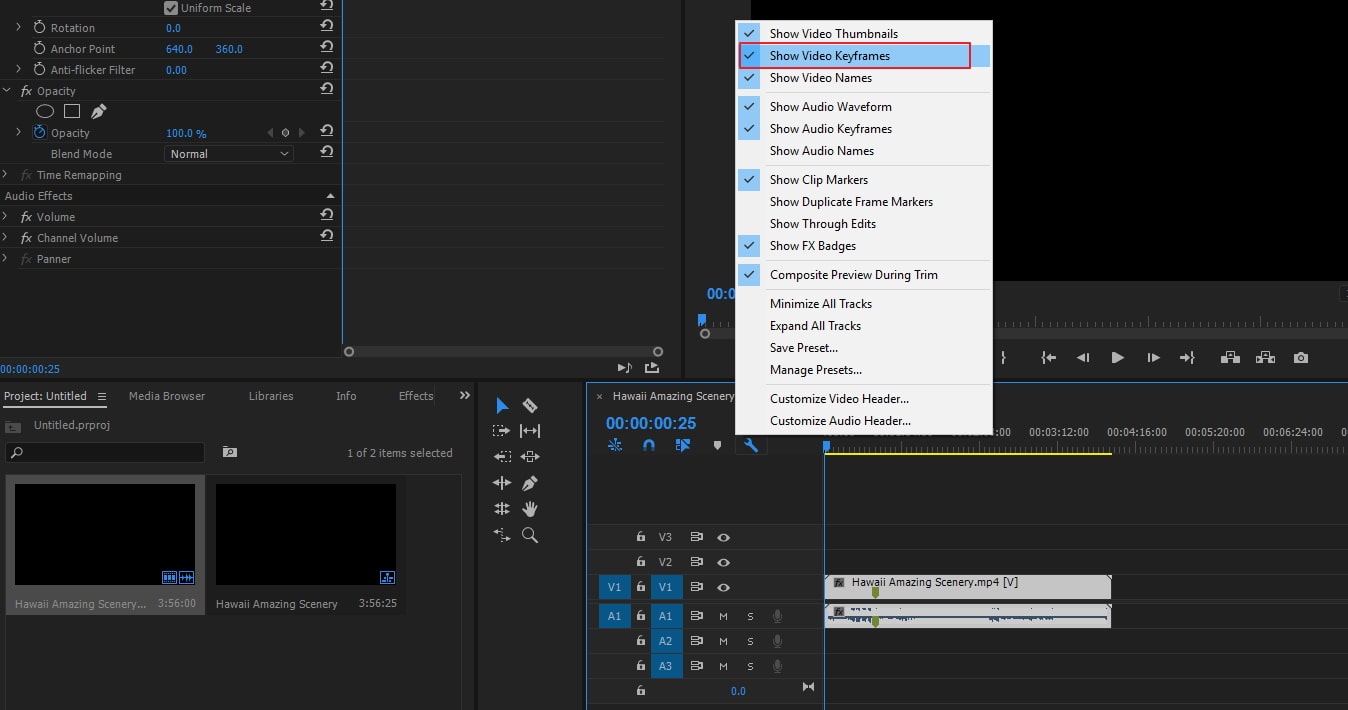
Trin 2: Her vil jeg bare tilføje den omvendte effekt ved en specifik segmentering, så jeg deler videoklippet. Hvis du ikke ved, hvordan du opdeler videoen, kan du tjekke: Sådan bruger du FilmoraTool video splitter til at opdele video i små dele.
Højreklik på det opdelte klip på tidslinjen, hold musemarkøren over Hastighed fra kontekstmenuen, og klik derefter på Omvendt mulighed. Videoen og lyden vendes automatisk med normal hastighed på tidslinjen, og du kan afspille den i Preview-vinduet for at kontrollere.
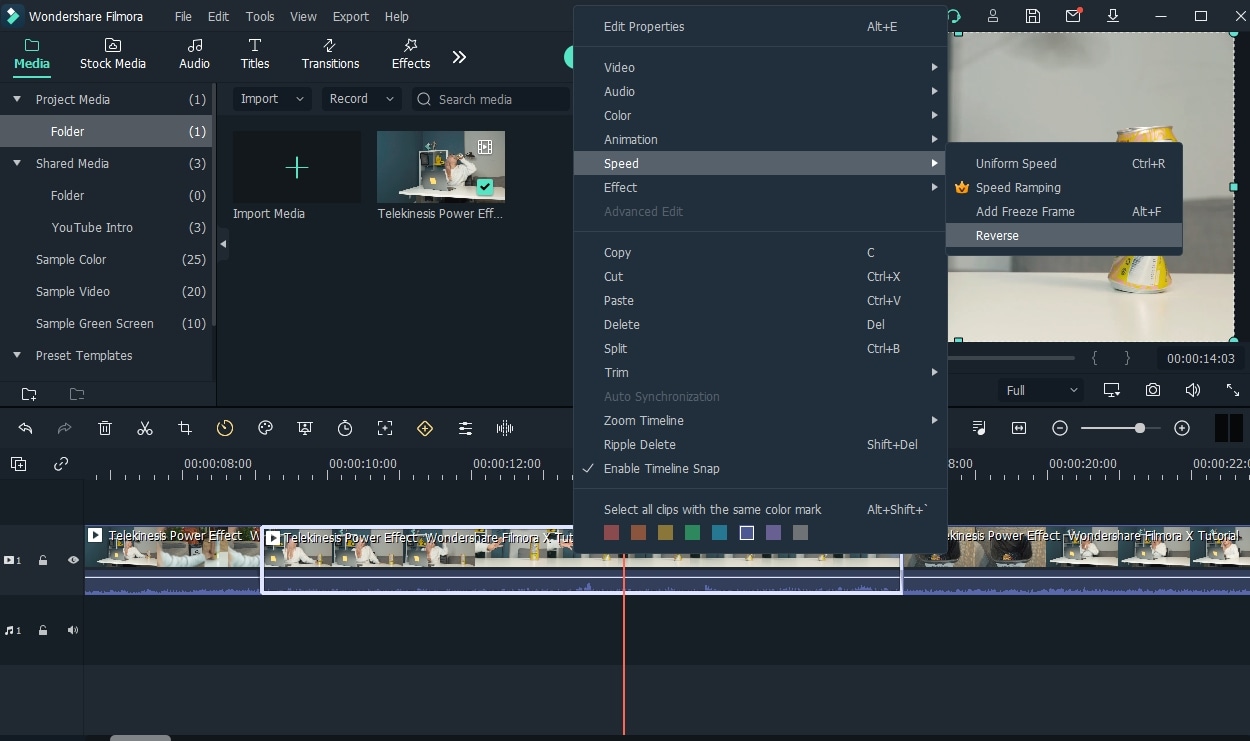
Klik på rullemenuen på normal hastighed på tidslinjen for at bremse eller fremskynde afspilningen.
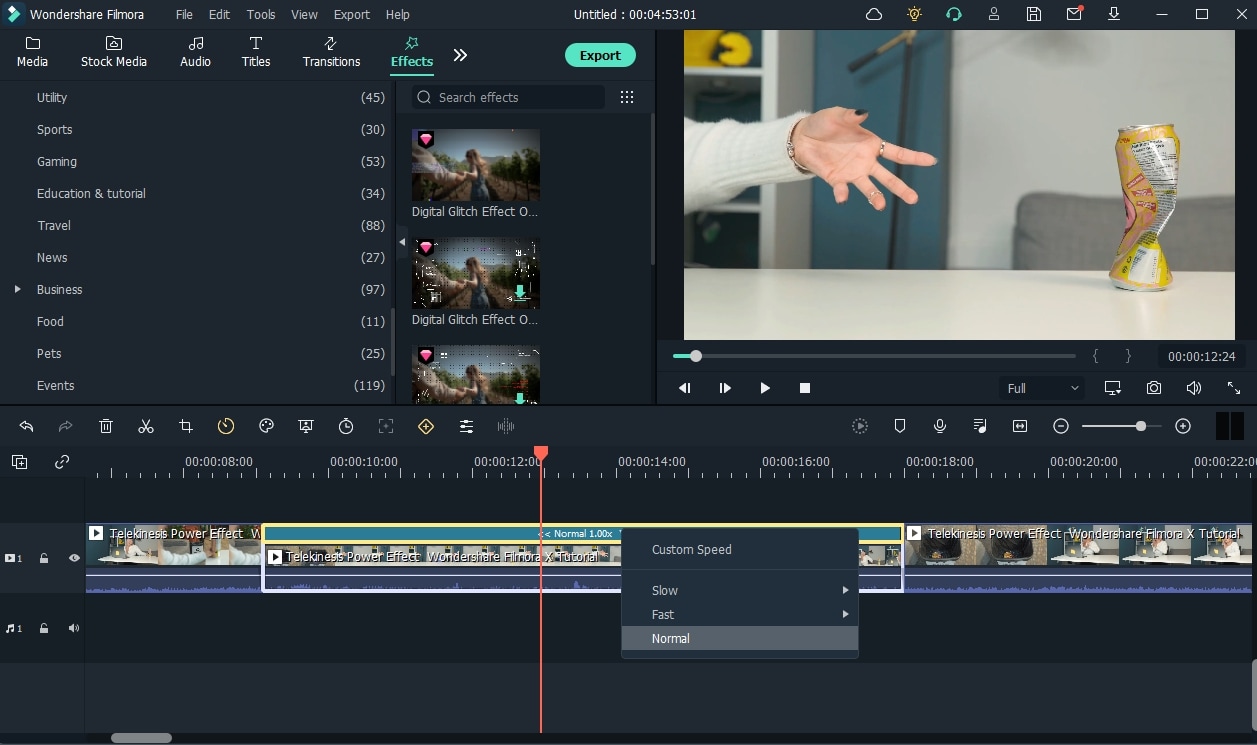
Hvis du ikke vil have den forvrængede lyd efter at have vendt om, kan du nemt slå lyden fra eller fjerne lyden fra videoen. At vende
Til Win 7 eller nyere (64-bit)
Til macOS 10.12 eller nyere
Bemærk: FilmoraTool video editor giver dig mulighed for at anvende filtre og accenter på din film, hvis du vil gøre den mere tiltalende. Du kan vælge et filter fra Effekter menu øverst.
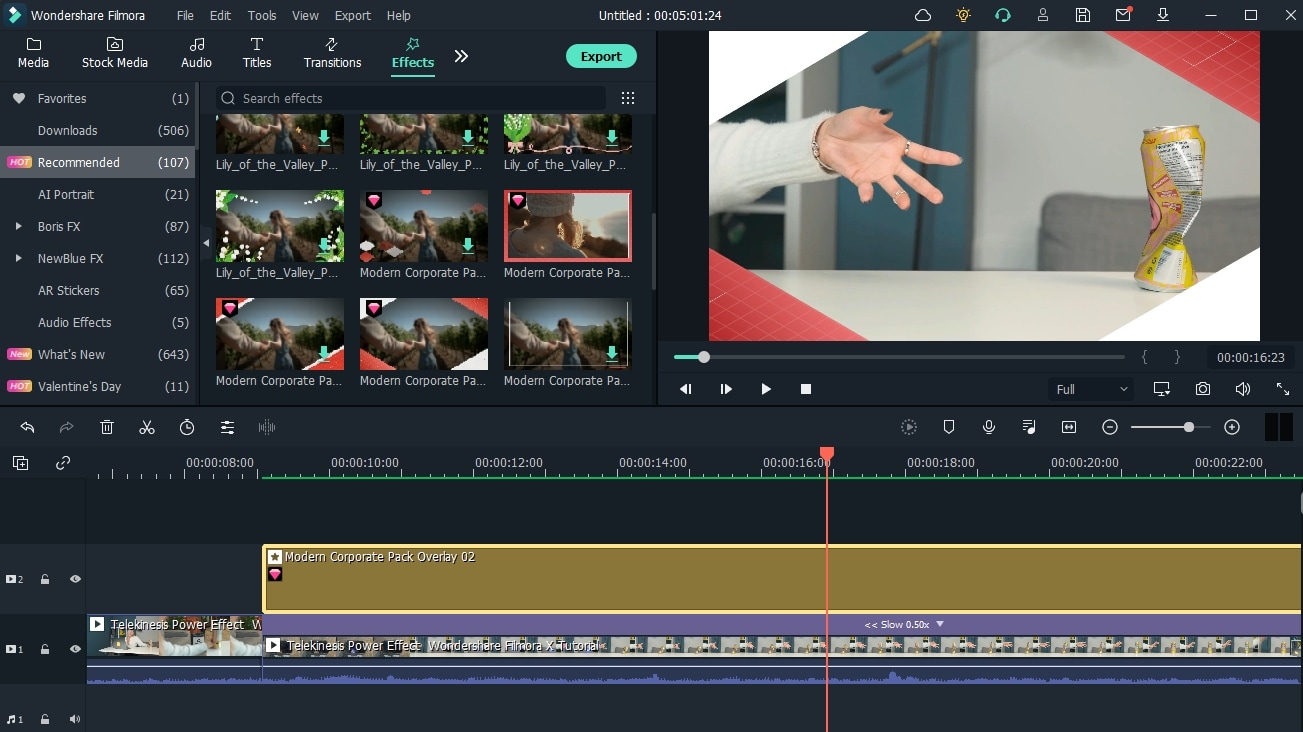
Trin 3: Efter at have poleret videoen med yderligere effekter, filtre eller elementer, kan du derefter klikke på eksport knappen for at gemme videoen. Du kan enten vælge et videoformat for at gemme det på lokalt eller uploade det direkte til YouTube.
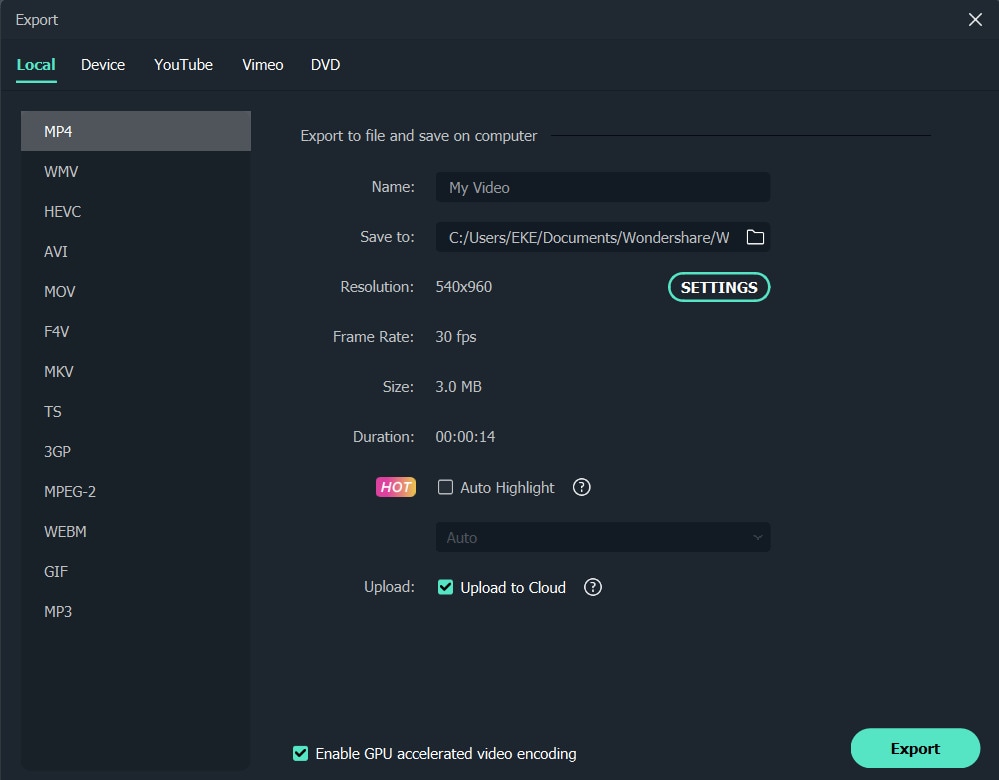
Del 4: Sådan vendes Instagram-videoer og -lyd online?
Hvis du ikke vil installere nogen software, kan du prøve noget online videohastighedsskiftere or online video reversere. Her anbefaler vi Online UniConverter til at vende videoen online med det samme.
Med dens intuitive brugergrænseflade kan du hurtigt og nemt få adgang til de opgaver, der skal udføres ved blot at klikke på den knap, der er allokeret til hvert enkelt arbejde. Det har yderligere funktionalitet som at klippe dele af en film af og, måske vigtigst af alt, vende en video. Den har en af de mest ligetil teknikker til at gøre dette. Med en simpel tre-trins procedure er du klar til at vende videoen online!
Trin 1: Besøg https://www.media.io/reverse-video.html og upload derefter de videofiler, du ønsker at vende tilbage ved at indsætte linkene eller ved at trække og slippe dem direkte ind i vinduet.
Trin 2: Vælg det antal gange, du vil gå tilbage. Alternativt kan du skære den nødvendige portion. Og klik derefter på Omvendt knappen for at begynde at bakke.
Trin 3: Tjek dine tilbagespolingsvideoer og download dem til din computer ved at klikke på knappen Download. Du kan også klikke på rullemenuen for at gemme videoen til Google Drev or Dropbox.
Konklusion
Ifølge Instagram er formålet med at vende Instagram-video og dele den til din Instagram-profil at give diversitet til dine opslag og samtidig imponere dine seere eller følgere. Selvom aktiviteten med at vende en video er ligetil, kan du få et unikt udseende ved først at filme filmen ved at bruge din kreativitet, før du vender den om.
Vi har leveret nogle løsninger til at vende videoer og lyd til Instagram-video i ovenstående indhold, håber det er nyttigt. Du kan optage en video i tilbagespolingstilstand for at vende videoen på Ins, prøve nogle mobilredigeringsapps eller desktopvideoredigerere eller bruge online videoreversere.
Ud af alle de måder, der er nævnt ovenfor, vil du finde at bruge FilmoraTool som den mest ligetil og intuitive. Hvad mere er, ved at bruge FilmoraTools rige redigeringsværktøjer, kan du producere endnu bedre film, end du ellers ville have gjort.
Seneste Artikler